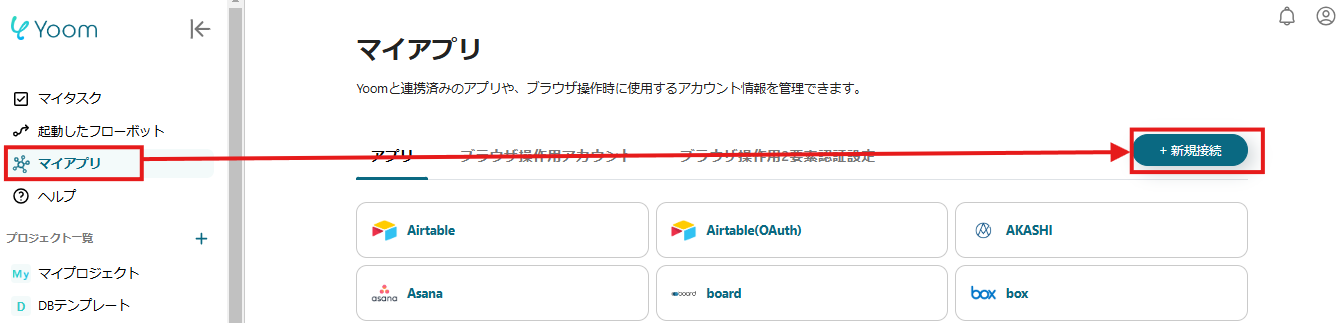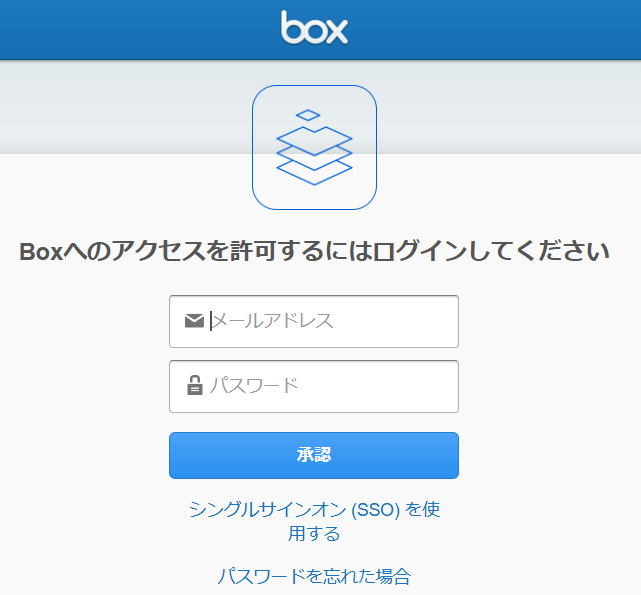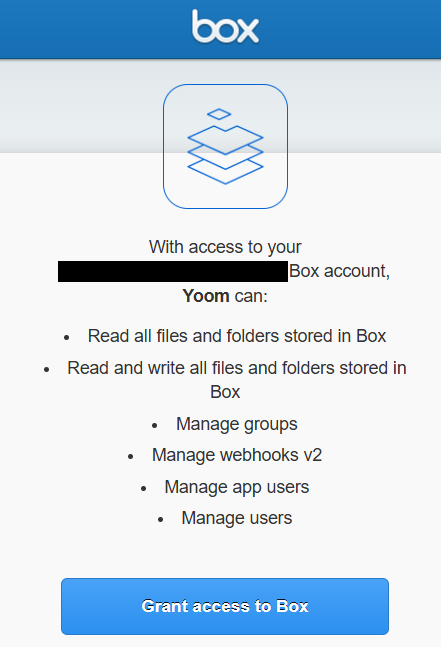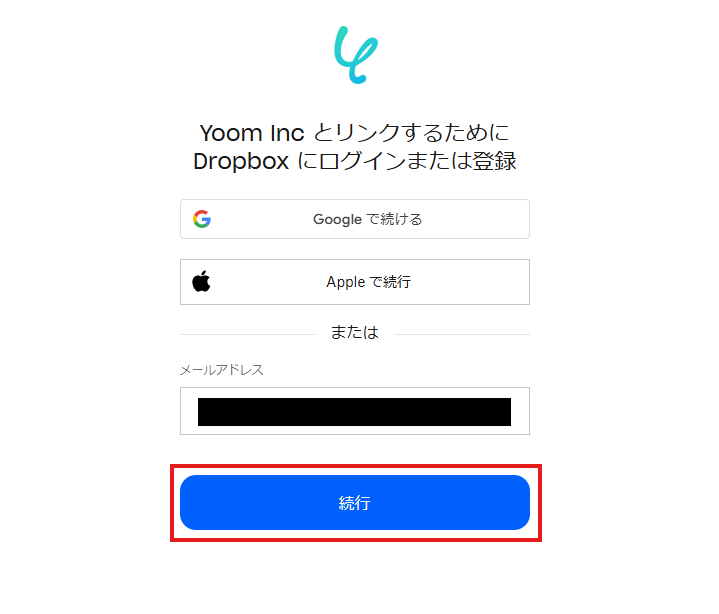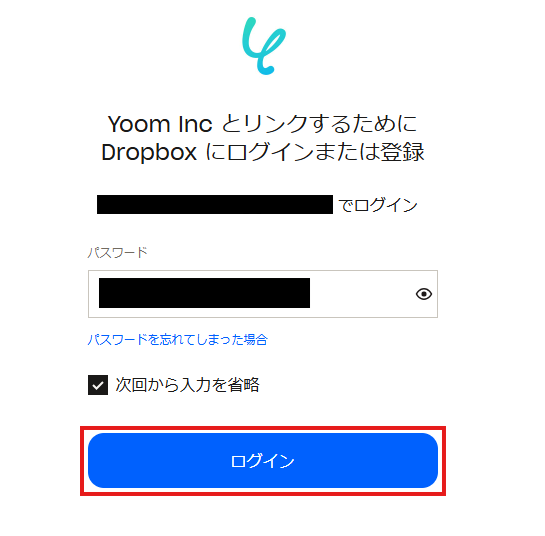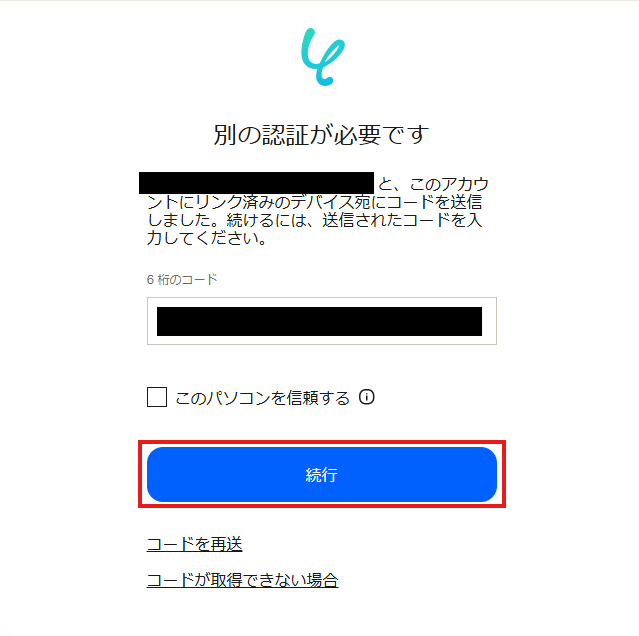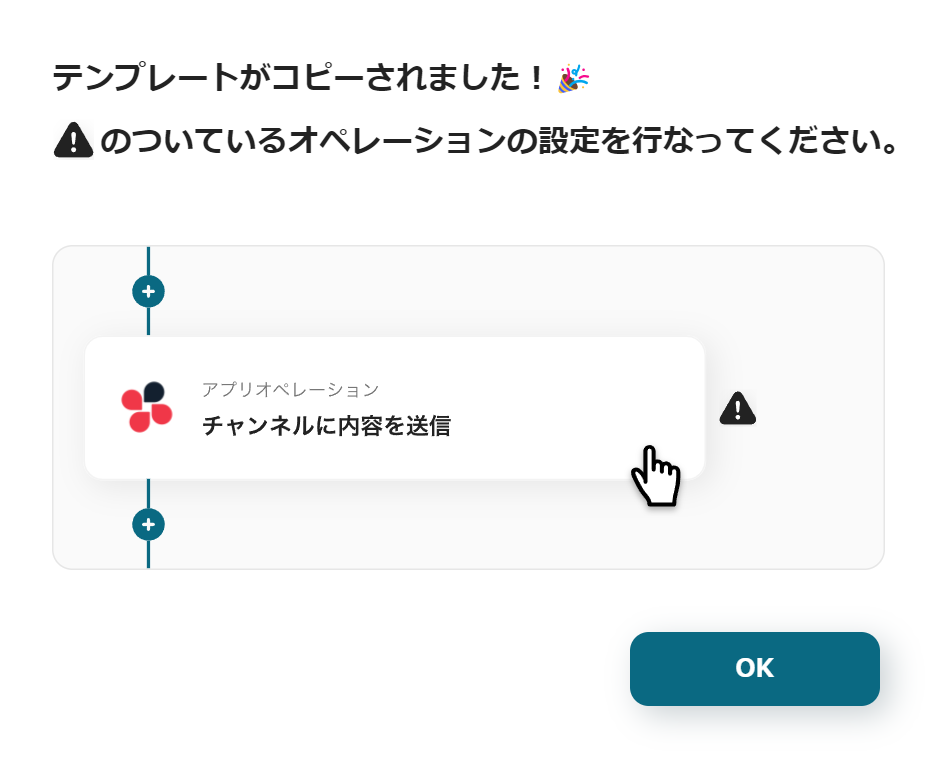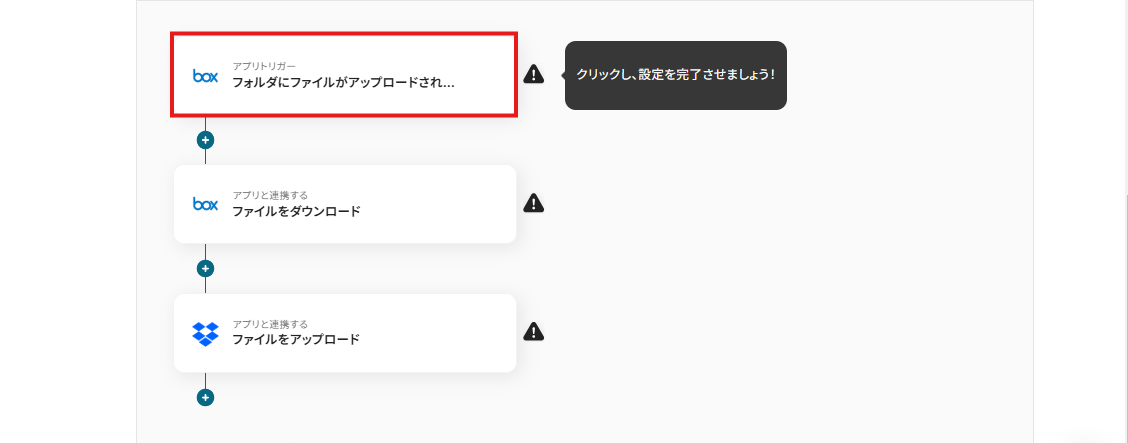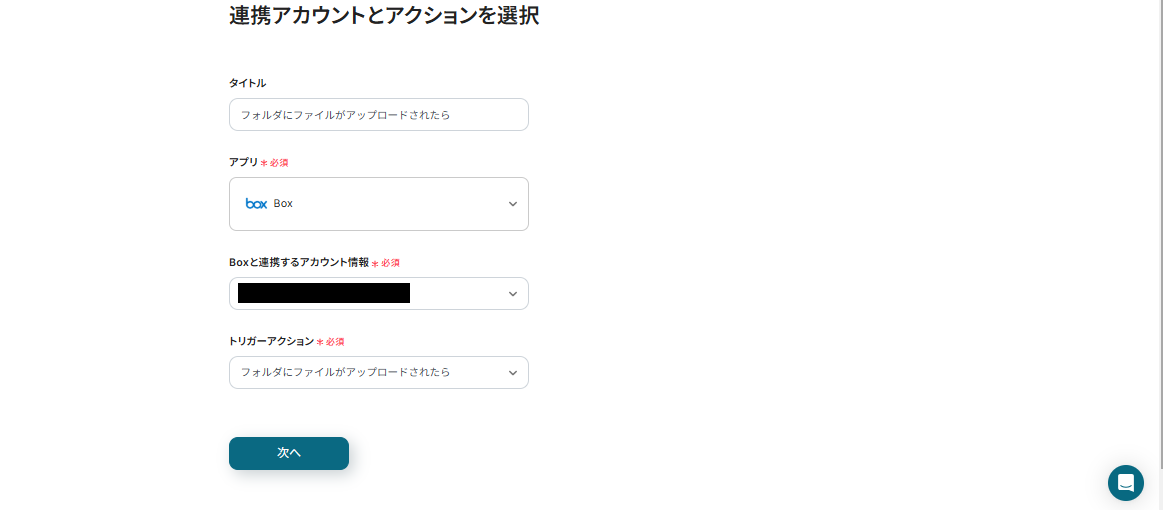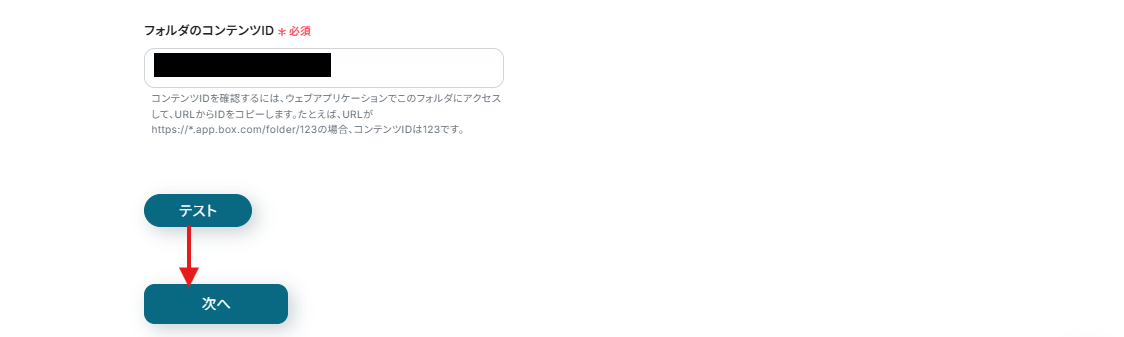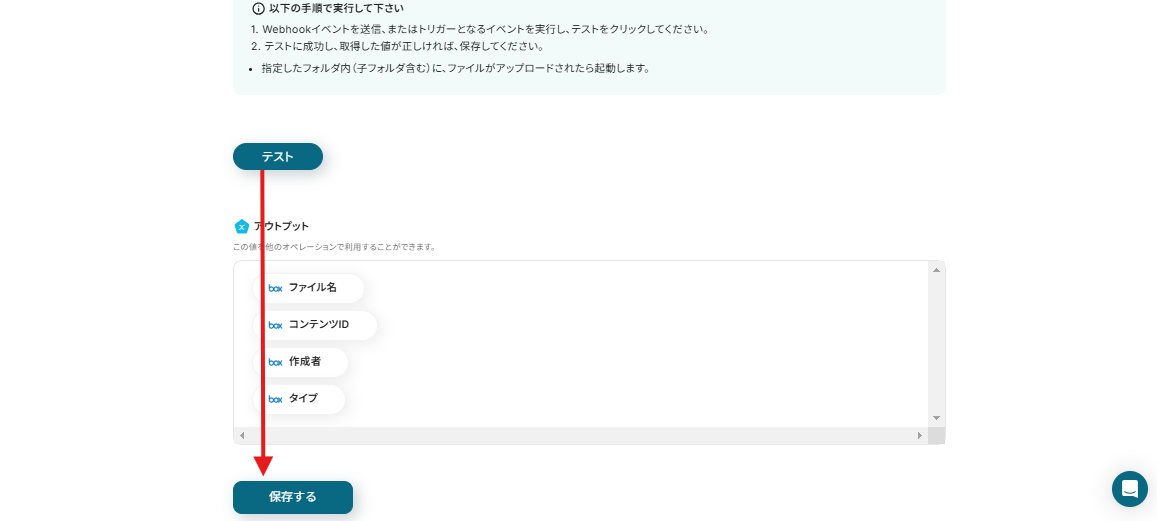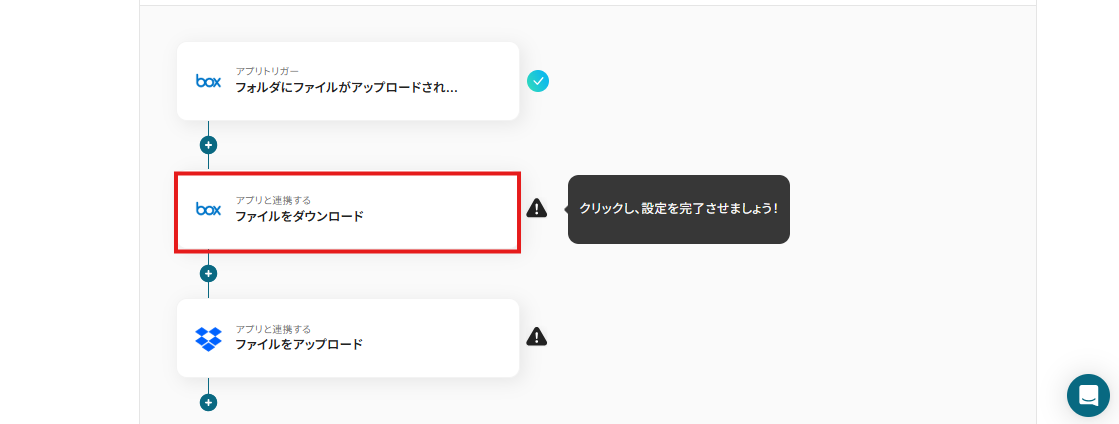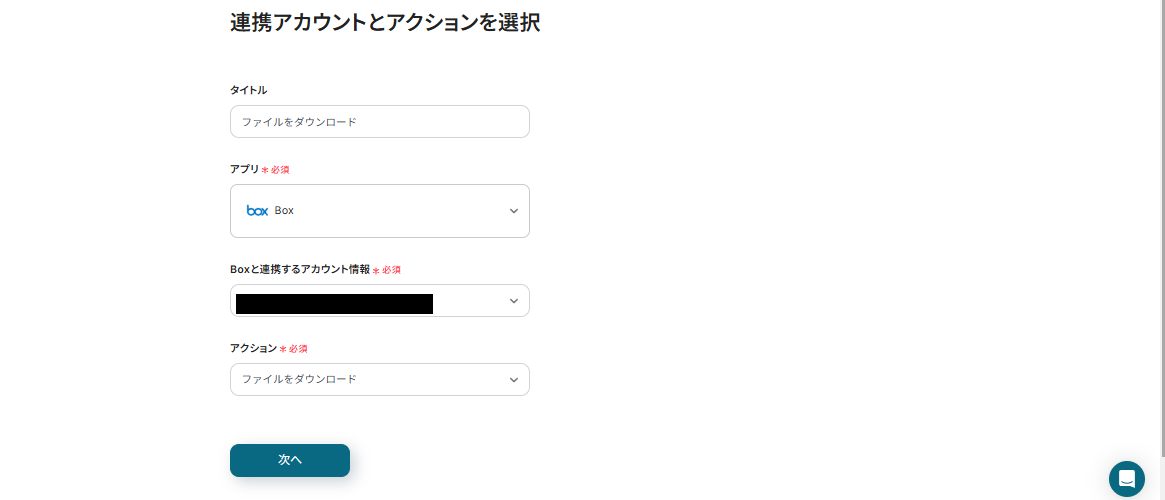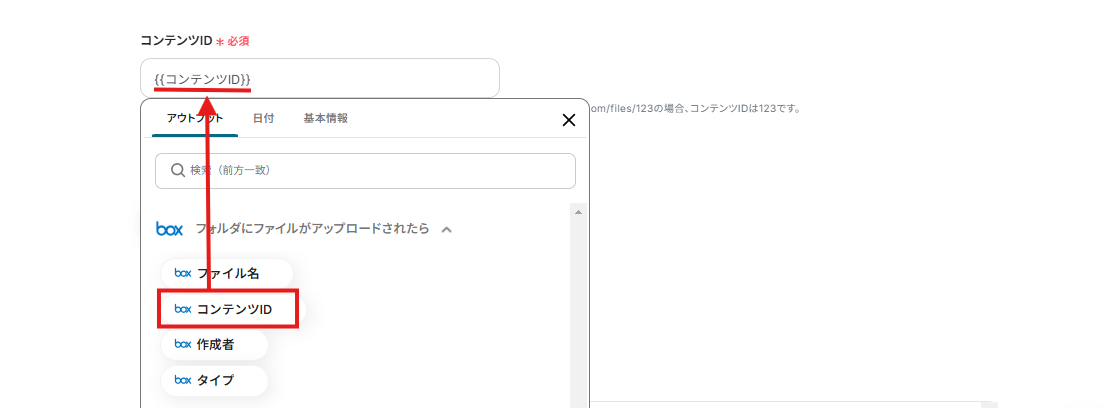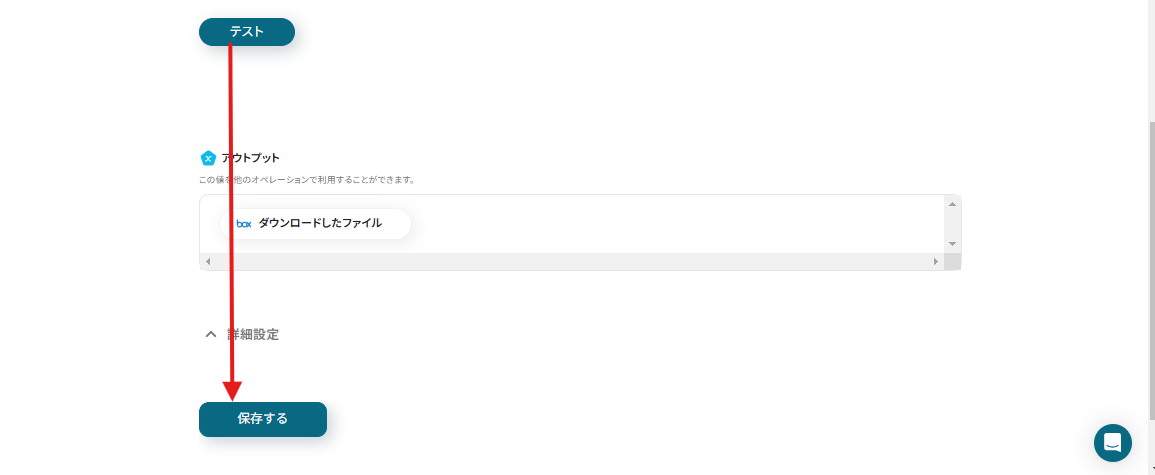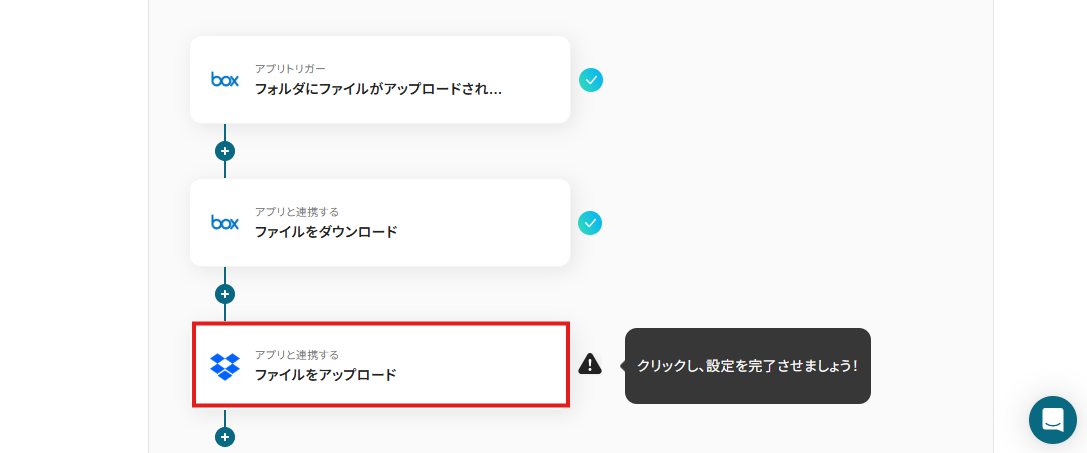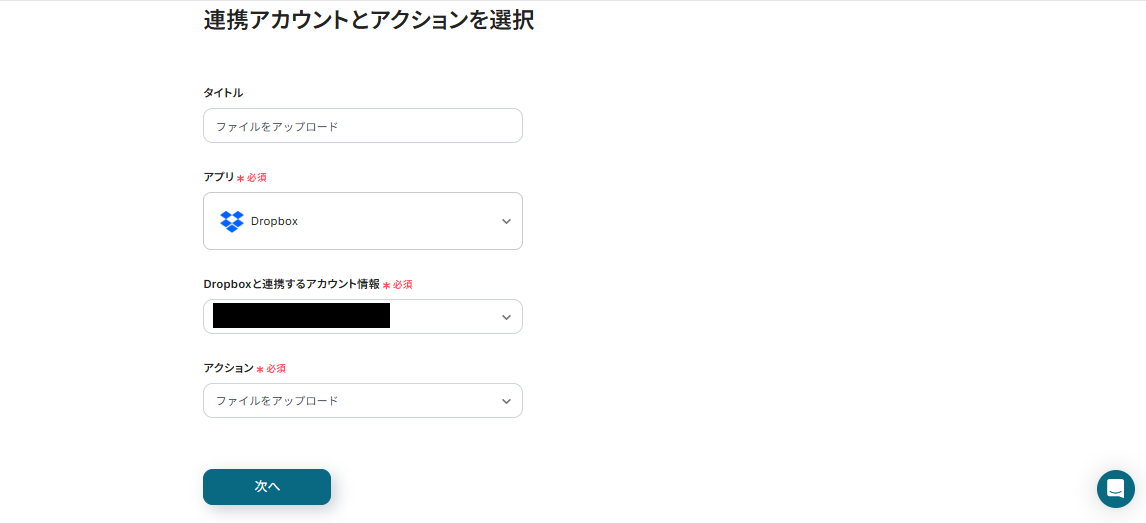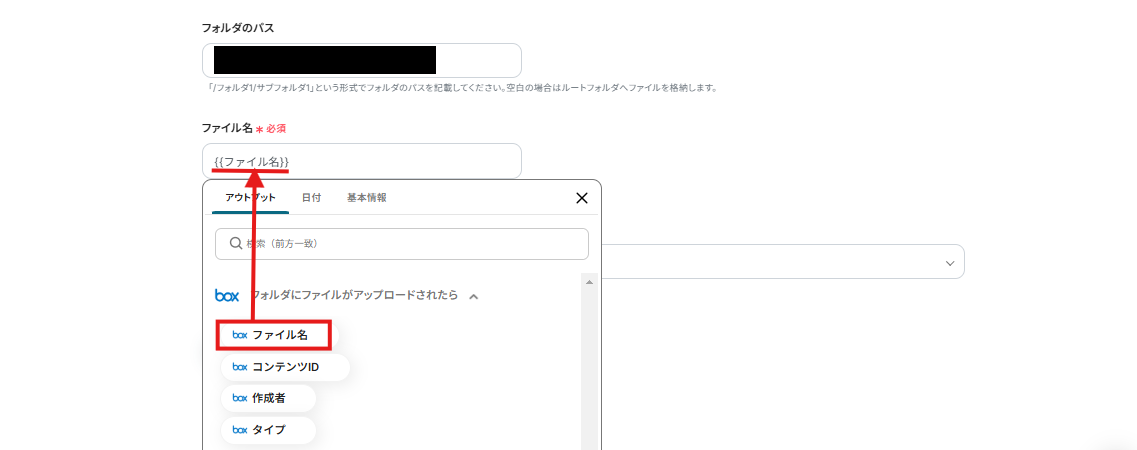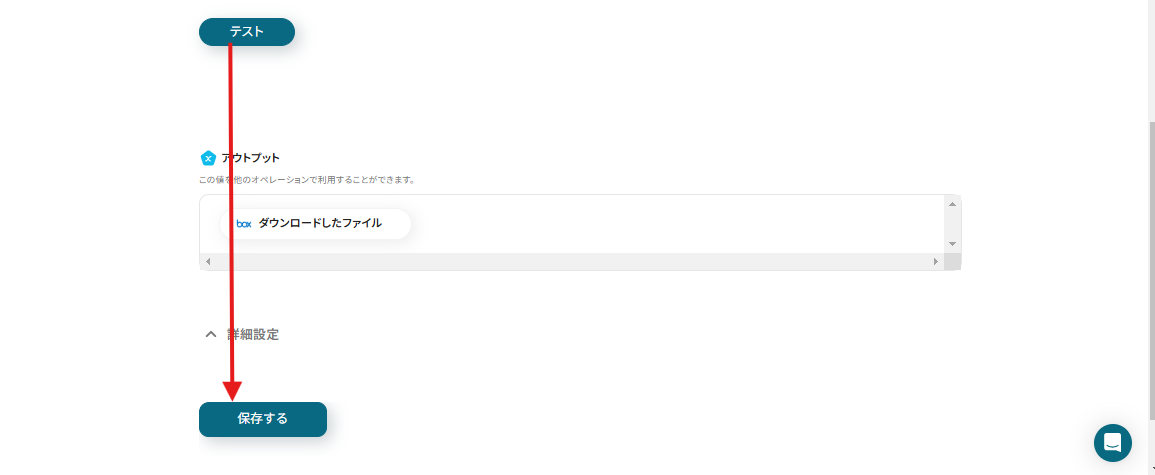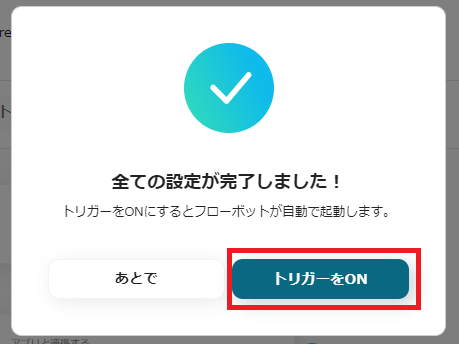「BoxとDropbox、どちらも使っているけど、データの移動が面倒…。」そんな悩み、ありませんか?
例えば、BoxにアップロードしたファイルをDropboxにも保存したいとき、いちいち手作業で転送するのは手間がかかりますよね。
忙しい業務の中で、こうした単純作業に時間を取られるのはもったいないものです。
でも、もしこの作業を自動化できたらどうでしょう?
Yoomを使ってBoxとDropboxのAPIを連携すれば、ファイルの転送を人の手を介さずに実施できるようになります。
クラウドストレージの運用を効率化し、業務の生産性を向上させましょう!
とにかく早く試したい方へ
Yoomを利用することで、ノーコードで簡単にBoxとDropboxの連携が可能です。
YoomにはあらかじめBoxとDropboxを連携するためのテンプレートが用意されているため、APIの知識が無くても、登録するだけですぐに連携が実現できます。
BoxにアップロードされたファイルをDropboxへ転送する
試してみる
■概要
BoxとDropboxなど、複数のクラウドストレージを併用していると、ファイルの転送やバックアップ作業に手間がかかることはありませんか?
手作業でのアップロードやダウンロードは、時間もかかり、転送漏れなどのミスも発生しがちです。
このワークフローを活用すれば、Boxの特定フォルダにファイルがアップロードされるだけで、自動的にDropboxへファイルが転送されるため、こうした課題をスムーズに解消できます。
■このテンプレートをおすすめする方
・BoxとDropbox間で定期的にファイルを転送しており、手作業に手間を感じている方
・複数のクラウドストレージを併用しており、バックアップ作業を効率化したいと考えている方
・手作業によるファイルの移動や同期で発生する、転送漏れなどのミスを防ぎたい方
■注意事項
・Box、DropboxのそれぞれとYoomを連携してください。
・ダウンロード可能なファイル容量は最大300MBまでです。アプリの仕様によっては300MB未満になる可能性があるので、ご注意ください。
・トリガー、各オペレーションでの取り扱い可能なファイル容量の詳細は下記をご参照ください。
https://intercom.help/yoom/ja/articles/9413924
BoxとDropboxを連携してできること
BoxとDropboxのAPIを連携すれば、BoxのデータをDropboxに自動的に連携することが可能です!
気になる自動化例の「試してみる」をクリックしてアカウント登録するだけで、すぐにHubSpotとkintoneの連携を実際に体験できます。登録はたったの30秒で完了するので、ぜひ気軽にお試しください!
BoxにアップロードされたファイルをDropboxへ転送する
Boxにアップロードしたファイルを自動的にDropboxへ転送できるので、両方のクラウドストレージで最新のファイルを保持したい方におすすめのフローです!
BoxとDropbox間でのファイル転送を自動化することで、クラウドストレージの運用を効率化できそうです。
BoxにアップロードされたファイルをDropboxへ転送する
試してみる
■概要
BoxとDropboxなど、複数のクラウドストレージを併用していると、ファイルの転送やバックアップ作業に手間がかかることはありませんか?
手作業でのアップロードやダウンロードは、時間もかかり、転送漏れなどのミスも発生しがちです。
このワークフローを活用すれば、Boxの特定フォルダにファイルがアップロードされるだけで、自動的にDropboxへファイルが転送されるため、こうした課題をスムーズに解消できます。
■このテンプレートをおすすめする方
・BoxとDropbox間で定期的にファイルを転送しており、手作業に手間を感じている方
・複数のクラウドストレージを併用しており、バックアップ作業を効率化したいと考えている方
・手作業によるファイルの移動や同期で発生する、転送漏れなどのミスを防ぎたい方
■注意事項
・Box、DropboxのそれぞれとYoomを連携してください。
・ダウンロード可能なファイル容量は最大300MBまでです。アプリの仕様によっては300MB未満になる可能性があるので、ご注意ください。
・トリガー、各オペレーションでの取り扱い可能なファイル容量の詳細は下記をご参照ください。
https://intercom.help/yoom/ja/articles/9413924
指定日時にBoxの複数ファイルをDropboxに転送する
Boxに保存した複数のファイルを、設定した日時に自動的にDropboxへ転送できるため、手動での移動作業の手間を省略できますよ。
指定日時にBoxの複数ファイルをDropboxに転送する
試してみる
■概要
「指定日時にBoxの複数ファイルをDropboxに転送する」フローは、BoxとDropboxを連携させてファイル管理を自動化する業務ワークフローです。
毎日の業務でBoxに保存された複数のファイルを設定した日時に自動的にDropboxへ転送することで、手動での移動作業を省略します。
この連携を活用することで効率的かつ確実なファイル管理を実現し、業務の生産性向上に貢献します。
■このテンプレートをおすすめする方
・BoxとDropboxを日常的に利用している企業のIT担当者の方
・定期的に大量のファイルを移動する必要があるチームリーダーの方
・手動でのファイル転送作業に時間と労力を費やしている業務担当者の方
・ファイル管理の自動化を検討している経営者の方
・データ移行の効率化を図りたいプロジェクトマネージャーの方
■注意事項
・Box、DropboxのそれぞれとYoomを連携してください。
・「同じ処理を繰り返す」オペレーション間の操作は、チームプラン・サクセスプランでのみご利用いただける機能となっております。フリープラン・ミニプランの場合は設定しているフローボットのオペレーションやデータコネクトはエラーとなりますので、ご注意ください。
・チームプランやサクセスプランなどの有料プランは、2週間の無料トライアルを行うことが可能です。無料トライアル中には制限対象のアプリや機能(オペレーション)を使用することができます。
BoxとDropboxの連携フローを作ってみよう
それでは、さっそく実際にBoxとDropboxを連携したフローを作成してみましょう!
今回はYoomを使用して、ノーコードでBoxとDropboxの連携を進めていきますので、もしまだYoomのアカウントをお持ちでない場合は、こちらの登録フォームからアカウントを発行しておきましょう。
[Yoomとは]
今回はBoxにアップロードされたファイルをDropboxへ転送するフローボットを作成していきます!
作成の流れは大きく分けて以下です。
- BoxとDropboxをマイアプリ連携
- テンプレートをコピーする
- Boxのトリガー設定およびDropboxのアクション設定
- トリガーをONに設定しフロー稼働の準備完了
BoxにアップロードされたファイルをDropboxへ転送する
試してみる
■概要
BoxとDropboxなど、複数のクラウドストレージを併用していると、ファイルの転送やバックアップ作業に手間がかかることはありませんか?
手作業でのアップロードやダウンロードは、時間もかかり、転送漏れなどのミスも発生しがちです。
このワークフローを活用すれば、Boxの特定フォルダにファイルがアップロードされるだけで、自動的にDropboxへファイルが転送されるため、こうした課題をスムーズに解消できます。
■このテンプレートをおすすめする方
・BoxとDropbox間で定期的にファイルを転送しており、手作業に手間を感じている方
・複数のクラウドストレージを併用しており、バックアップ作業を効率化したいと考えている方
・手作業によるファイルの移動や同期で発生する、転送漏れなどのミスを防ぎたい方
■注意事項
・Box、DropboxのそれぞれとYoomを連携してください。
・ダウンロード可能なファイル容量は最大300MBまでです。アプリの仕様によっては300MB未満になる可能性があるので、ご注意ください。
・トリガー、各オペレーションでの取り扱い可能なファイル容量の詳細は下記をご参照ください。
https://intercom.help/yoom/ja/articles/9413924
ステップ1:BoxとDropboxのマイアプリ連携
1.Boxの登録方法
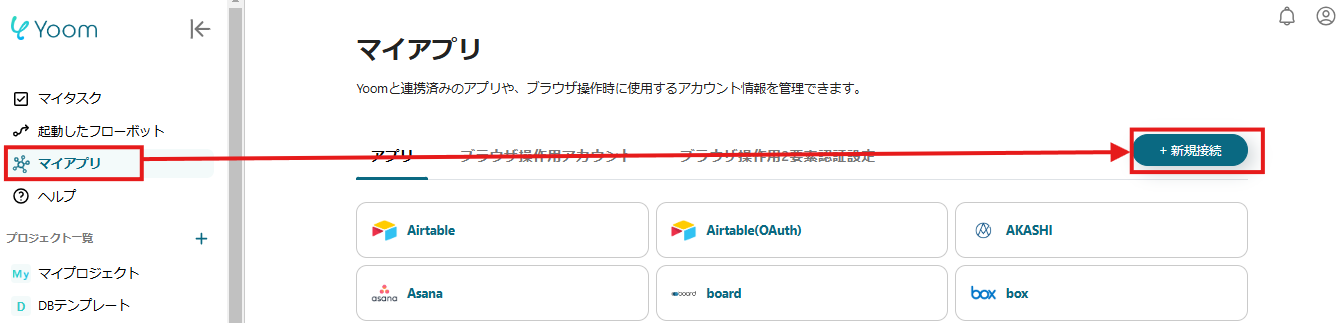
左欄にあるマイアプリをクリックしてください。
マイアプリの画面が表示されるため、新規接続をクリックし、Boxを検索しましょう。
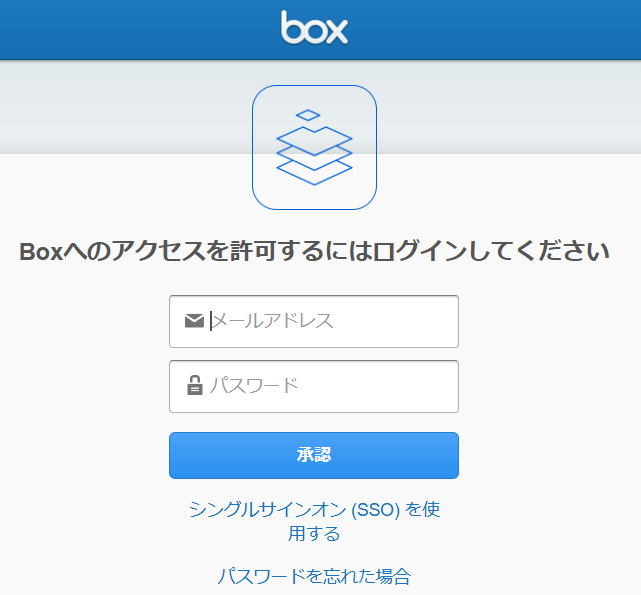
Boxに登録しているメールアドレスとパスワードを入力し「承認」をクリックしてください。
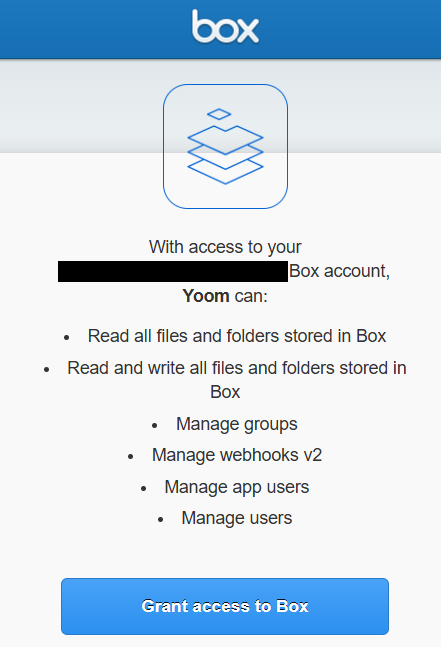
ログインができたら、続く画面で「Grant access to Box」をクリックしましょう。
これで、Boxのマイアプリ連携が完了します。
2. Dropboxの登録方法
先ほど同様に「新規接続」をクリックし、Dropboxを検索してください。
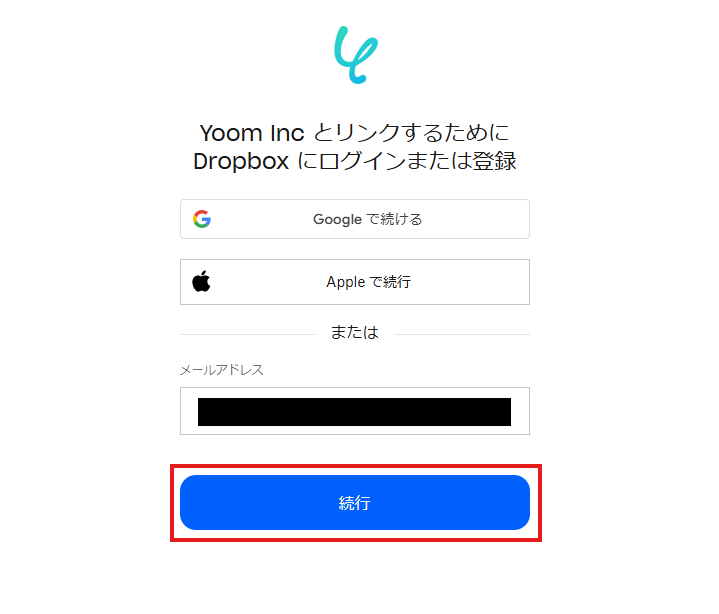
メールアドレスを入力し「続行」をクリックしてください。
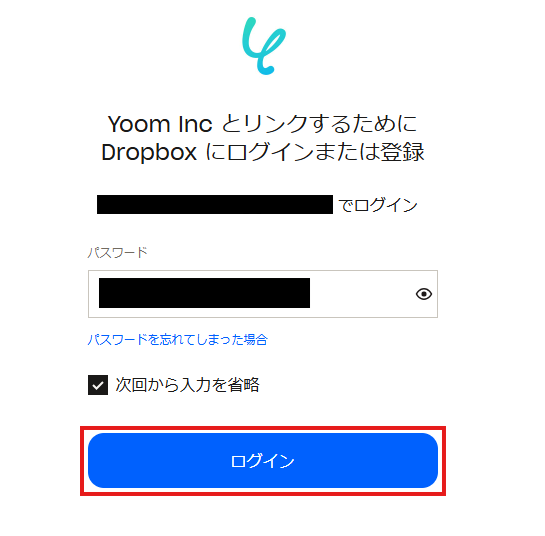
次の画面が表示されたら、パスワードを入力し「ログイン」をクリックしましょう。
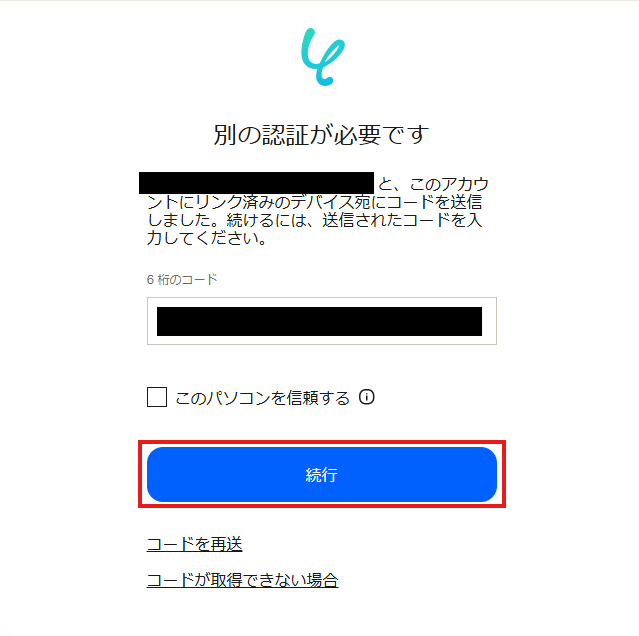
認証コードを入力し「続行」をクリックしたら、Dropboxのマイアプリ連携が完了します。
ステップ2:テンプレートのコピー
それでは自動化の設定を行っていきましょう!
以下のバナーにある「試してみる」をクリックしてください。
BoxにアップロードされたファイルをDropboxへ転送する
試してみる
■概要
BoxとDropboxなど、複数のクラウドストレージを併用していると、ファイルの転送やバックアップ作業に手間がかかることはありませんか?
手作業でのアップロードやダウンロードは、時間もかかり、転送漏れなどのミスも発生しがちです。
このワークフローを活用すれば、Boxの特定フォルダにファイルがアップロードされるだけで、自動的にDropboxへファイルが転送されるため、こうした課題をスムーズに解消できます。
■このテンプレートをおすすめする方
・BoxとDropbox間で定期的にファイルを転送しており、手作業に手間を感じている方
・複数のクラウドストレージを併用しており、バックアップ作業を効率化したいと考えている方
・手作業によるファイルの移動や同期で発生する、転送漏れなどのミスを防ぎたい方
■注意事項
・Box、DropboxのそれぞれとYoomを連携してください。
・ダウンロード可能なファイル容量は最大300MBまでです。アプリの仕様によっては300MB未満になる可能性があるので、ご注意ください。
・トリガー、各オペレーションでの取り扱い可能なファイル容量の詳細は下記をご参照ください。
https://intercom.help/yoom/ja/articles/9413924
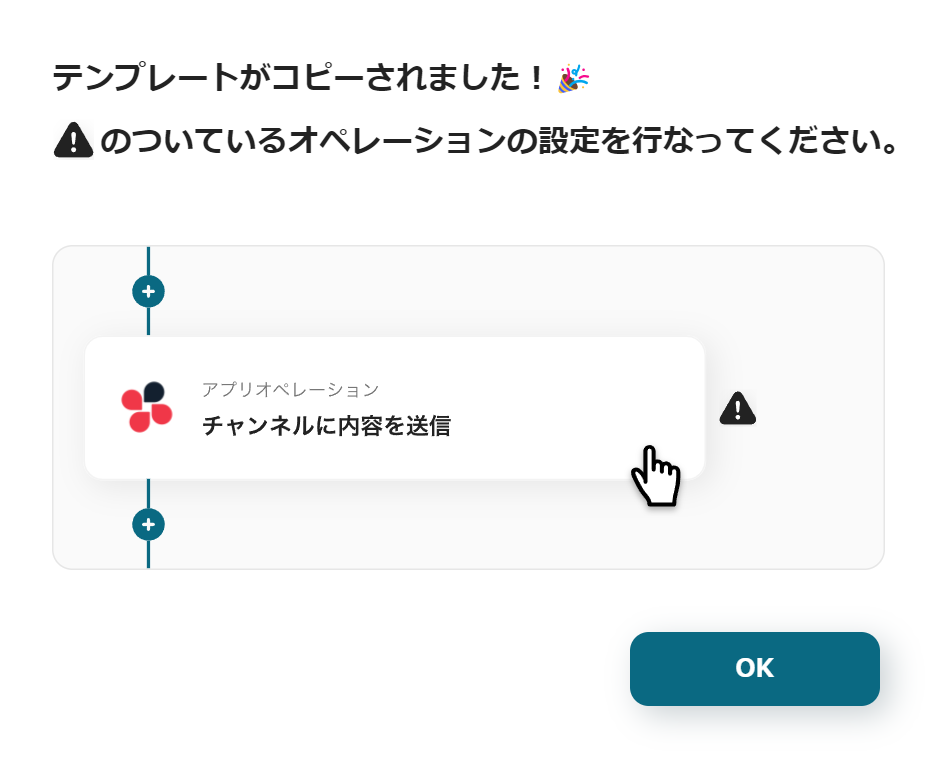
自動的にテンプレートがコピーされます。
上記画面が表示されたら「OK」をクリックしてください。
ステップ3:Boxでフォルダにファイルがアップロードされたら起動するトリガーの設定
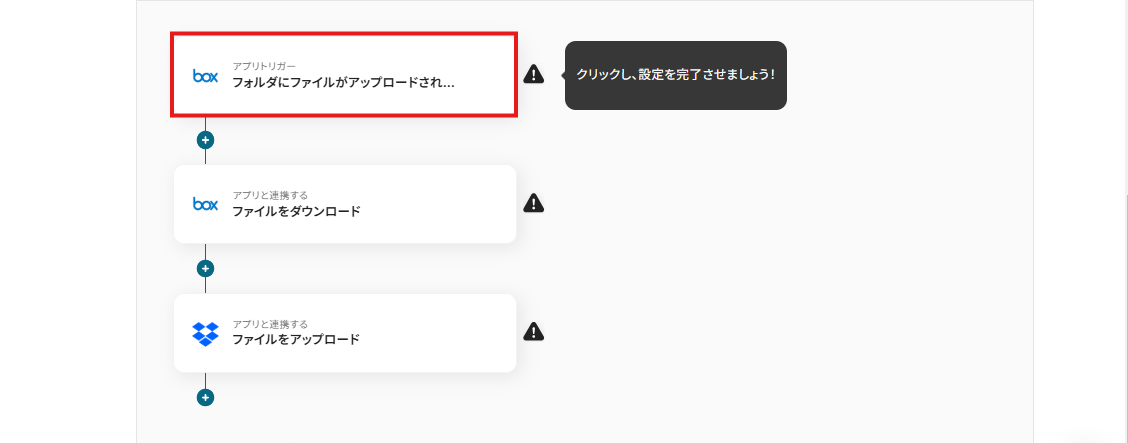
まずは、「フォルダにファイルがアップロードされたら」という項目を設定しましょう。
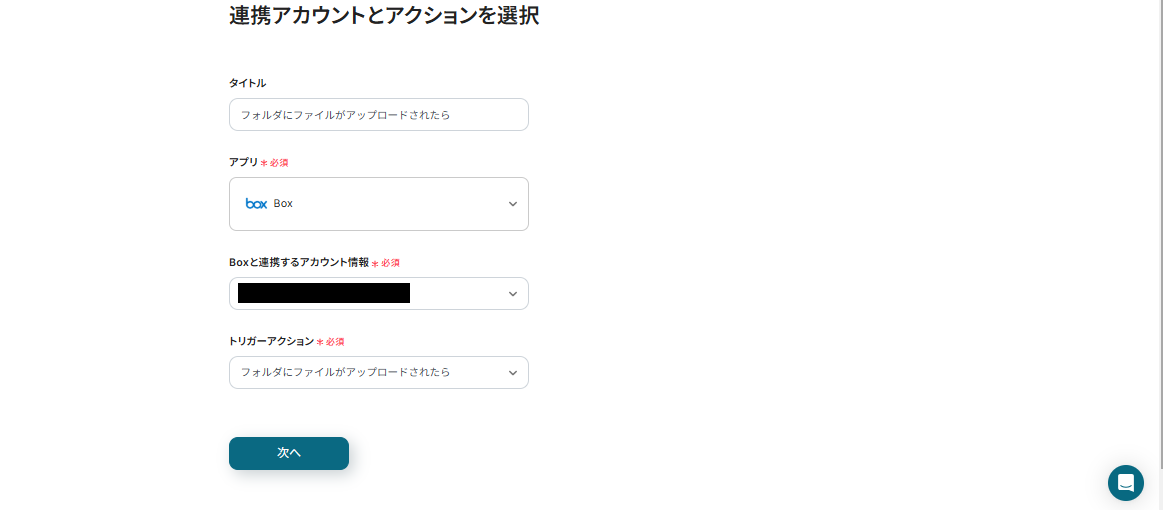
上記項目はデフォルトで設定されています。
このまま次へをクリックしてください。
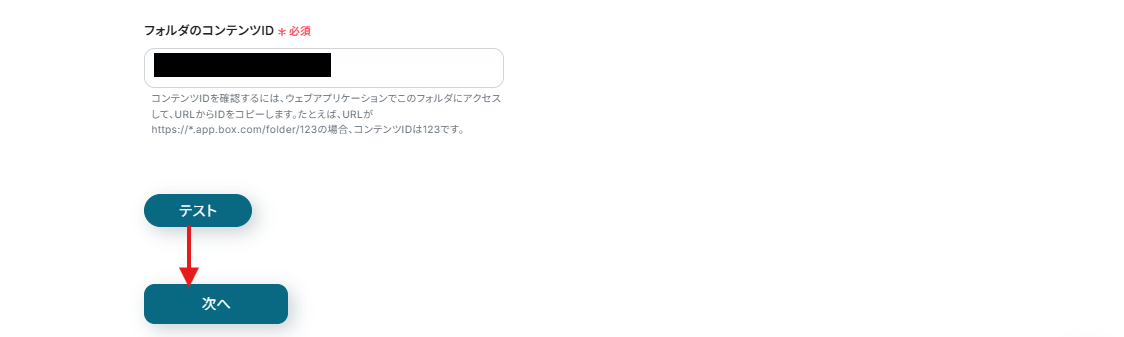
フォルダのコンテンツIDは、上記画面の注釈を参考に設定してください。
テスト後「次へ」をクリックします。
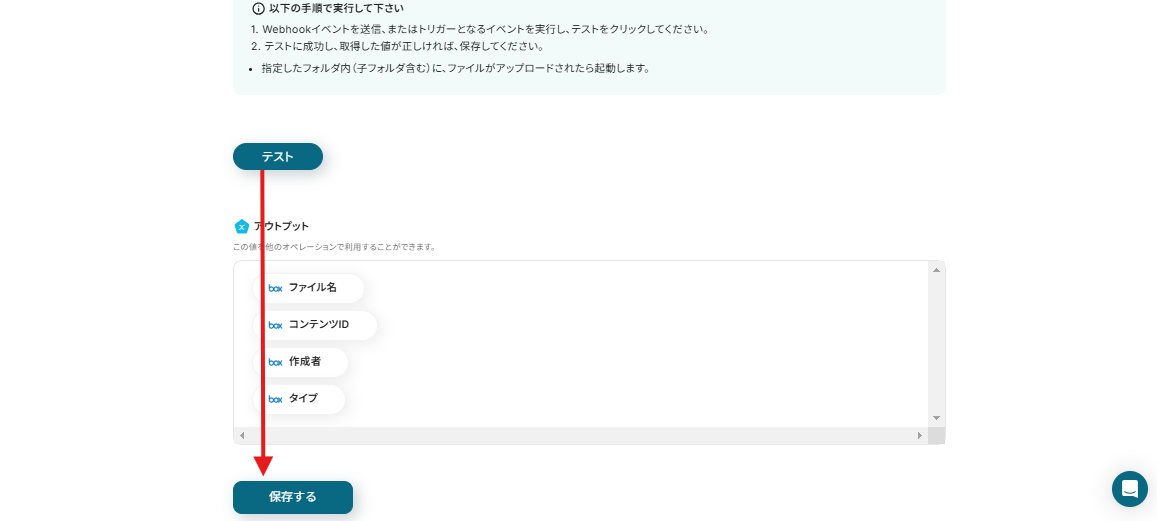
Boxの画面に移行し、Boxにテスト用のファイルをアップロードしましょう。
フローボットに戻りテストをクリックします。
成功するとファイルの情報がアウトプットに表示されるので、問題が無いか確認できたら設定を保存してください。
ステップ4:Boxのファイルをダウンロードする設定
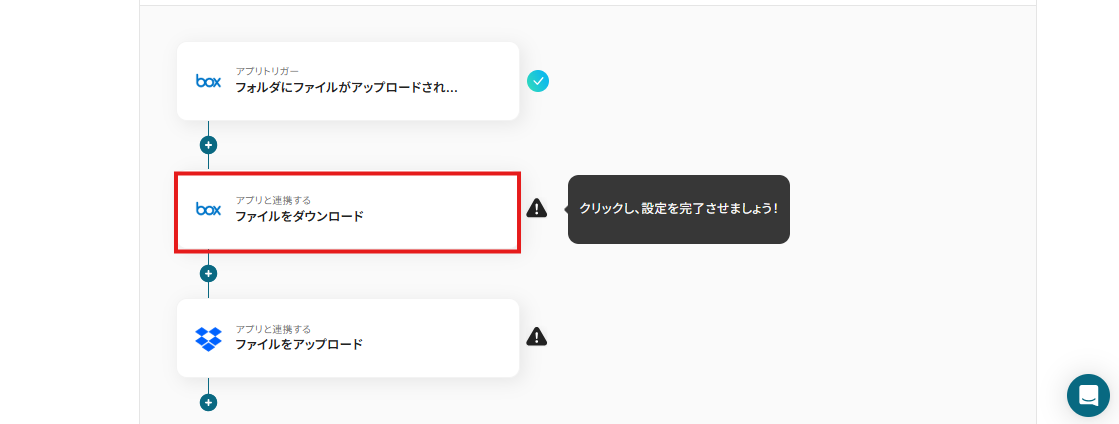
次に、「ファイルをダウンロード」という項目を設定します。
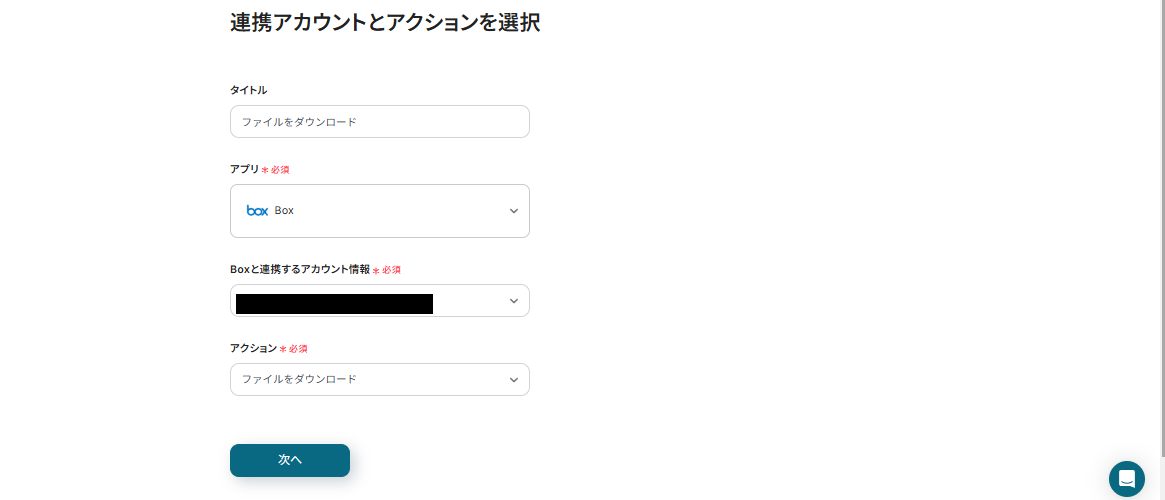
上記項目はデフォルトで設定されています。
このまま次へをクリックしてください。
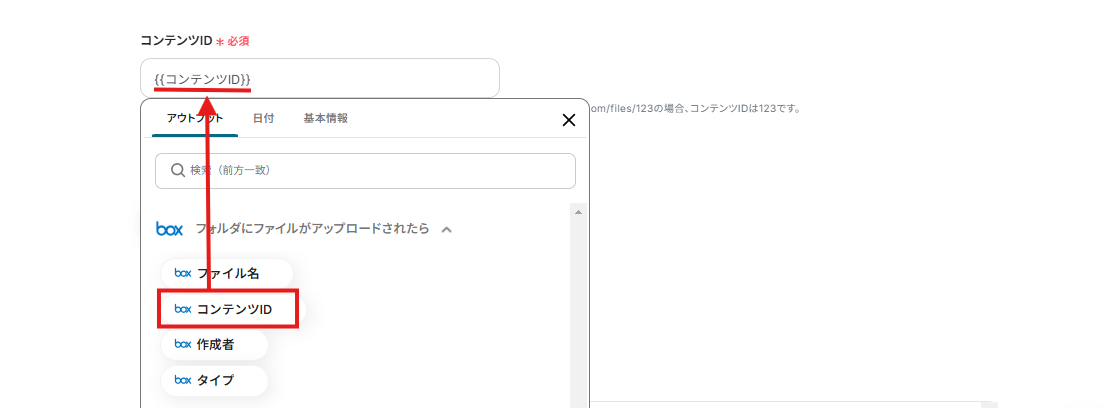
コンテンツIDは、上記画面のように設定されています。
このように設定することで、Boxにファイルをアップロードされたら「コンテンツID」を自動で取得し、ファイルをダウンロードできるようになります。
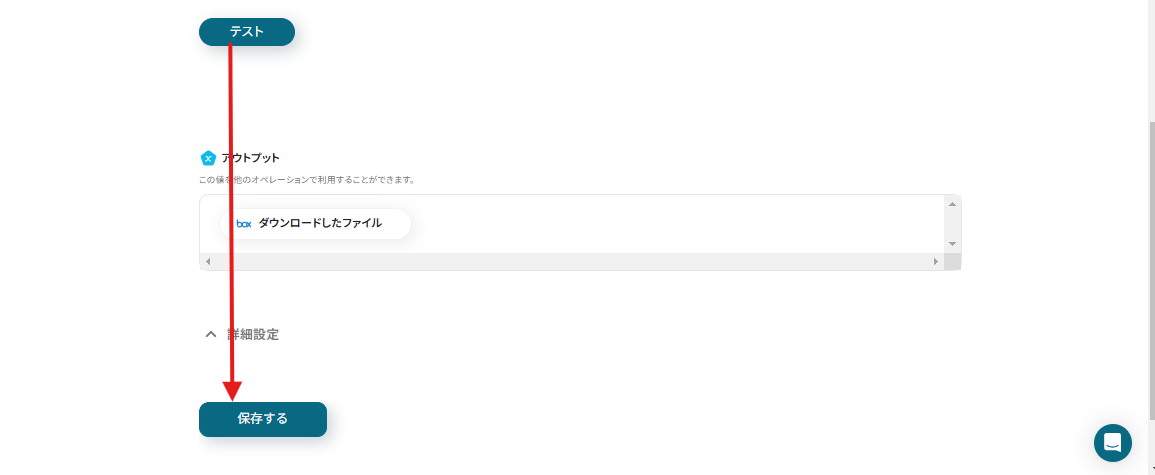
テストが成功したら、「保存する」をクリックしてください。
ステップ5:Dropboxにファイルをアップロードする設定
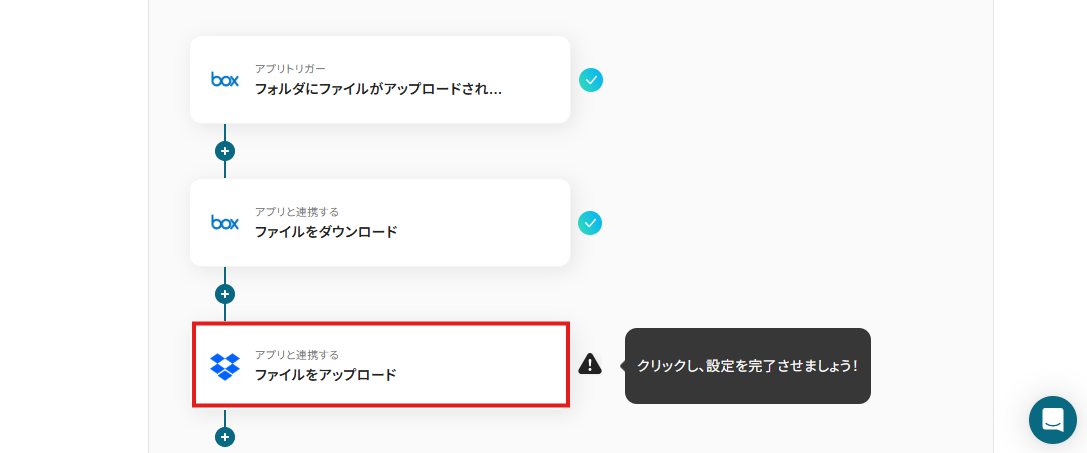
続いて、「ファイルをアップロード」という項目を設定します。
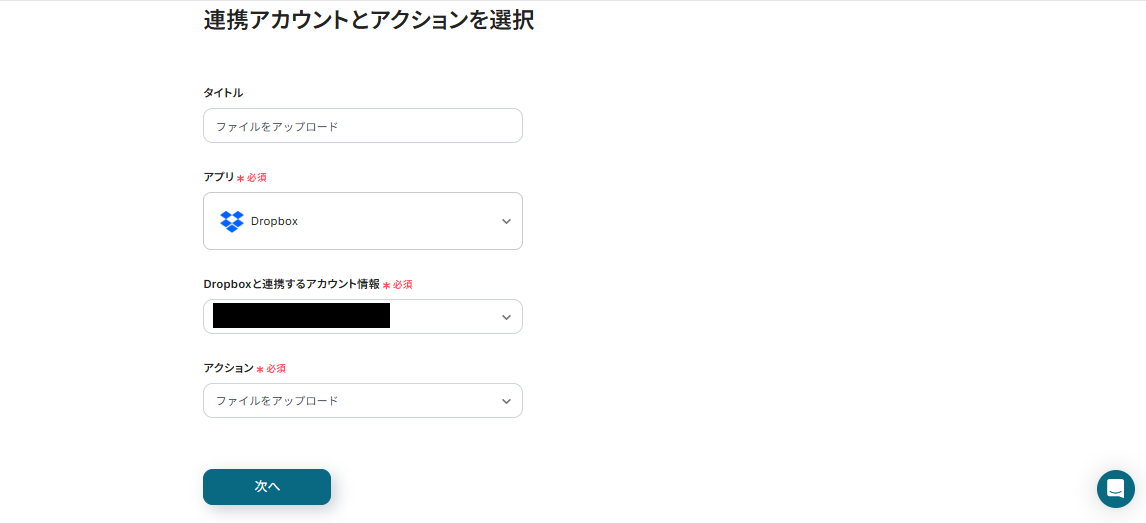
上記項目はデフォルトで設定されています。
このまま次へをクリックしてください。
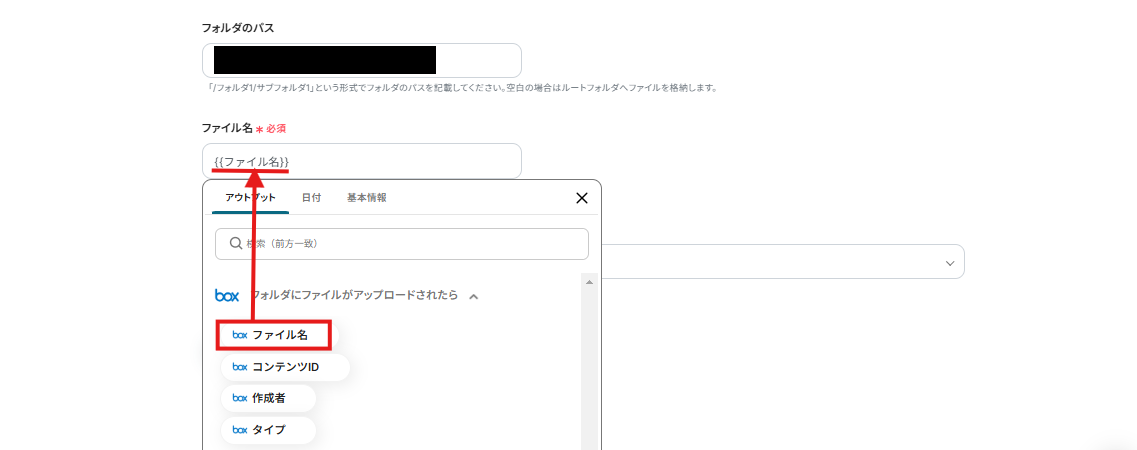
フォルダのパスは、枠外の注釈を参考に設定しましょう。
ファイル名は上記画面のように設定済みです。
この設定により、Boxにアップロードされた「ファイル名」を自動で取得し、Dropboxのファイル名に引用することができます。

ファイルの添付方法は「アウトプットを使用する」を、ファイルは「ダウンロードしたファイル」が選択されているのを確認してください。
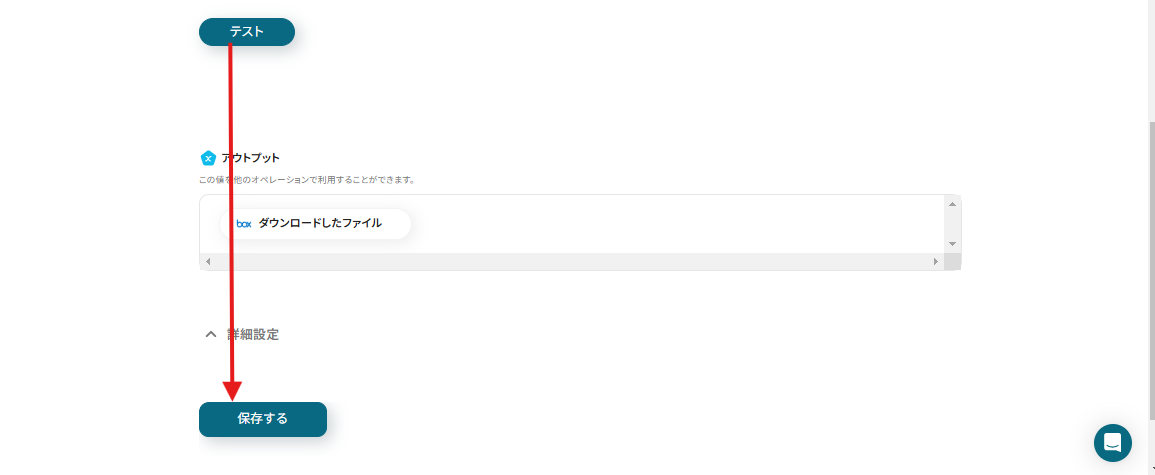
テストをクリックしテストが成功したら、設定を保存しましょう。
ステップ6:トリガーをONにする
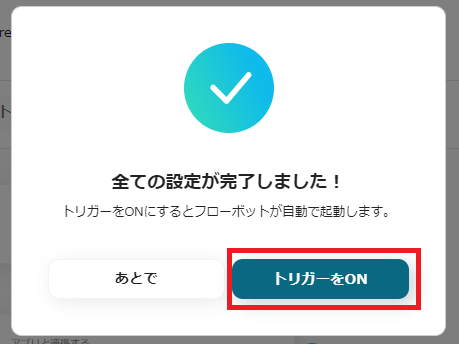
「トリガーをON」にしたらフローが起動します!さっそく動作を確認してみましょう。
これで「BoxにアップロードされたファイルをDropboxへ転送する」フローの完成です!
DropboxのデータをBoxに連携したい場合
今回はBoxからDropboxへデータを連携する方法をご紹介しましたが、逆にDropboxからBoxへのデータ連携を実施したい場合は、下記のテンプレートも併せてご利用ください。
DropboxにアップロードされたファイルをBoxへ転送する
BoxとDropboxの連携を強化し、異なるクラウドストレージ間でのファイル管理を効率化したい方におすすめのフローです!
DropboxにアップロードされたファイルをBoxへ転送する
試してみる
■概要
DropboxとBoxの両方でファイルを管理する際、手作業での転送に手間を感じていませんか?特にチームでの共同作業ではファイルの置き忘れや転送ミスが業務の遅延に繋がることもあります。このワークフローは、Dropboxの特定フォルダにファイルが追加されると、自動的にBoxへ転送する処理を実現し手作業によるファイルの移動やコピーの手間を省き、ファイル管理の効率化をサポートします。
■このテンプレートをおすすめする方
・DropboxとBoxを併用し、ファイルの手動転送に課題を感じている方
・複数ツール間でのファイル管理を自動化し、業務を効率化したいと考えている方
・手作業によるファイルの転送漏れや、バージョンの不整合を防ぎたい方
■注意事項
・Dropbox、BoxのそれぞれとYoomを連携してください。
・トリガーは5分、10分、15分、30分、60分の間隔で起動間隔を選択できます。
・プランによって最短の起動間隔が異なりますので、ご注意ください。
・ダウンロード可能なファイル容量は最大300MBまでです。アプリの仕様によっては300MB未満になる可能性があるので、ご注意ください。
・トリガー、各オペレーションでの取り扱い可能なファイル容量の詳細は下記をご参照ください。
https://intercom.help/yoom/ja/articles/9413924
BoxやDropboxのAPIを使ったその他の自動化例
Dropboxとの連携以外でも、BoxのAPIを使用してさまざまな業務を自動化することが可能です。もし気になるものがあればぜひこちらもお試しになってみてください!
Boxを使った自動化例
Boxのファイル情報を他ツールに自動転記したり、メッセージツールに自動通知することが可能です!
BoxにアップロードされたファイルをGoogle Driveに転送する
試してみる
■概要
「BoxにアップロードされたファイルをGoogle Driveに転送する」ワークフローは、Boxに格納されたファイルを自動的にGoogle Driveに転送するプロセスです。
ファイルがBoxにアップロードされると、指定されたGoogle Driveのフォルダに自動的に転送され、手動での転送作業を削減します。
これにより、ファイルの整理や管理を効率的に行うことができます。
■このテンプレートをおすすめする方
・Boxをファイル管理ツールとして使用しており、Google Driveにもバックアップを取っている方
・BoxからGoogle Driveにファイルを定期的に転送したい業務担当者
・クラウドストレージ間でのファイル管理を自動化し、手動作業を削減したい方
・複数のプラットフォームを使用してファイルを整理したい方
■注意事項
・Box、Google DriveのそれぞれとYoomを連携してください。
BoxでファイルがアップロードされたらGoogle Chatに通知する
試してみる
BoxでファイルがアップロードされたらGoogle Chatに通知するフローです。
Boxでファイルがアップロードされたらファイル名を変更する
試してみる
Boxでファイルがアップロードされたらファイル名を変更するフローです。
■注意事項
・BoxとYoomを連携してください。
Boxの新規ファイルアップロード時にGoogle スプレッドシートに登録する
試してみる
■概要
「Boxの新規ファイルアップロード時にGoogle スプレッドシートに登録する」ワークフローは、ファイル管理とデータ整理をシームレスに連携させる業務ワークフローです。
Boxに新しいファイルをアップロードすると、その情報が自動的にGoogle スプレッドシートに記録されます。
これにより、ファイルの管理状況やメタデータを一元的に把握でき、手作業によるデータ入力の手間やミスを大幅に削減します。
特に複数のプロジェクトでBoxを活用しているチームにとって、効率的な情報管理が可能になります。
■このテンプレートをおすすめする方
Boxを日常的に利用しており、ファイル管理を効率化したいビジネスユーザーの方
Google スプレッドシートでのデータ管理を自動化したいチームリーダーの方
手作業でのデータ入力に時間を取られている管理担当者の方
■注意事項
・Box、Google スプレッドシートのそれぞれとYoomを連携してください。
・トリガーは5分、10分、15分、30分、60分の間隔で起動間隔を選択できます。
・プランによって最短の起動間隔が異なりますので、ご注意ください。
定期的にBoxフォルダのファイル一覧を取得し、Chatworkに送信する
試してみる
■概要
「定期的にBoxフォルダのファイル一覧を取得し、Chatworkに送信する」ワークフローは、Boxで管理しているファイルの最新状況をチームに自動で共有する業務ワークフローです。
毎日のファイル更新状況を手動で確認し、Chatworkに報告する手間を省き、情報共有をスムーズに行えます。これにより、効率的なコミュニケーションが実現します。
■このテンプレートをおすすめする方
・Boxで定期的にファイルの更新状況をチームに共有したい業務担当者の方
・Chatworkを活用しているが、情報共有に時間を割きたくないチームリーダーの方
・ファイル管理とコミュニケーションを自動化し、効率化を図りたい企業の方
■注意事項
・Box、ChatworkのそれぞれとYoomを連携してください。
・トリガーは5分、10分、15分、30分、60分の間隔で起動間隔を選択できます。
・プランによって最短の起動間隔が異なりますので、ご注意ください。
Dropboxの自動化例
Dropboxのファイルを他ツールに格納したり、ファイルを読み取って通知したりなどができます!
DropboxでファイルがアップロードされたらGoogle Chatに通知する
試してみる
DropboxでファイルがアップロードされたらGoogle Chatに通知するフローです。
Dropboxに格納されたファイルをOneDriveにも格納する
試してみる
■概要
DropboxとOneDriveの連携を実現し、Dropboxに保存されたファイルを自動的にOneDriveにも格納するワークフローです。
このワークフローは、異なるクラウドストレージ間でのデータ管理を効率化し、ファイルのバックアップや共有を簡単に行えるようサポートします。
業務で複数のクラウドサービスを利用している場合、手動でのファイル移動や管理は手間がかかりますが、このワークフローを活用することで自動的かつスムーズにデータを同期させることが可能です。これにより、業務の効率化とデータの一元管理が実現できます。
■このテンプレートをおすすめする方
・DropboxとOneDriveの両方を業務で使用しており、ファイル管理に時間を取られている方
・異なるクラウドストレージ間でのデータ同期を自動化したいと考えているIT担当者
・ファイルのバックアップを確実に行いたいが、手動での管理が難しいと感じているビジネスマン
・クラウドサービスを複数利用しており、情報の一元管理を目指している経営者
■注意事項
・Dropbox、OneDriveのそれぞれとYoomを連携してください。
・Microsoft365(旧Office365)には、家庭向けプランと一般法人向けプラン(Microsoft365 Business)があり、一般法人向けプランに加入していない場合には認証に失敗する可能性があります。
・トリガーは5分、10分、15分、30分、60分の間隔で起動間隔を選択できます。
・プランによって最短の起動間隔が異なりますので、ご注意ください。
Dropboxにファイルが格納されたら、kintoneにファイル情報を追加する
試してみる
■概要
「Dropboxにファイルが格納されたら、kintoneにファイル情報を追加する」ワークフローは、データ管理の手間を軽減します。
ファイル情報をkintoneで一元管理できるため、情報を検索する際に役立ちます。
■このテンプレートをおすすめする方
・Dropboxを利用してファイルの保存・共有をしている方
・保存したファイル情報を迅速に管理したいと考えている方
・kintoneを活用して情報管理を行っている企業
・ファイルの情報を手動で入力する手間を減らしたい方
・ファイルの管理をスピーディに行いたいと考える方
・複数のツールを連携させて業務の効率化を図りたい方
■注意事項
・DropboxとkintoneのそれぞれとYoomを連携してください。
・トリガーは5分、10分、15分、30分、60分の間隔で起動間隔を選択できます。
・プランによって最短の起動間隔が異なりますので、ご注意ください。
Dropboxに新しいファイルが追加されたらMicrosoft Teamsに通知する
試してみる
■概要
「Dropboxの指定フォルダに新しいファイルが追加されたらMicrosoft Teamsに通知する」フローはDropboxとMicrosoft Teamsを連携させファイルの追加を素早くチームに共有する業務ワークフローです。
ファイル共有や情報共有で最新のファイルが追加されたことをチーム全体に伝えるのは重要ですが、手動で通知するのは手間がかかります。
そこでこのワークフローを使ってDropboxの指定フォルダに新しいファイルが追加された際にMicrosoft Teamsに自動で通知を送ることができ、スムーズな情報共有が行えます。
■このテンプレートをおすすめする方
・Dropboxを日常的に利用しているチームやプロジェクト管理者の方
・新しいファイルの共有状況をリアルタイムで把握したい方
・Microsoft Teamsを活用してチーム内のコミュニケーションを強化したい方
・手動の通知作業を減らし、業務の効率化を図りたい方
■注意事項
・Dropbox、Microsoft TeamsのそれぞれとYoomを連携してください。
・Microsoft365(旧Office365)には、家庭向けプランと一般法人向けプラン(Microsoft365 Business)があり、一般法人向けプランに加入していない場合には認証に失敗する可能性があります。
・トリガーは5分、10分、15分、30分、60分の間隔で起動間隔を選択できます。
・プランによって最短の起動間隔が異なりますので、ご注意ください。
Gmailで受信したファイルをリネームして、DropBoxに格納する
試してみる
■概要
Gmailで受信したファイルをリネームして、DropBoxに格納するフローです。
Yoomではプログラミング不要でアプリ間の連携ができるため、簡単にこのフローを実現することができます。
■このテンプレートをおすすめする方
・DropBoxにおけるファイル管理でファイル名称のルールを統一したい方
・ファイルの種別に応じて手動によるファイル名のリネームやDropBoxへの保存を行っている方
・Gmailで定期的にファイルを受信している方
■注意事項
・Gmail、DropBoxのそれぞれとYoomを連携してください。
終わりに
BoxとDropboxを連携すれば、面倒なファイル転送作業を自動化でき、クラウドストレージの運用がぐっと楽になります。
BoxにアップロードしたファイルをDropboxに自動転送する、特定の日時にまとめてデータを移動させる…そんなフローを活用すれば、もう手作業での移動に時間を取られることはありません。
さらに、DropboxからBoxへのデータ転送も可能なので、業務のスタイルに応じた柔軟なデータ管理が実現できるでしょう。
「クラウドストレージの運用をもっと効率化したい」「ファイルの転送作業にかかる時間を減らしたい」と感じているなら、ぜひ試してみてください。
シンプルな設定で、日々の業務をスマートに進めましょう!